この記事では、TeraStation・LinkStationでE14エラーが表示されるときの対処法をご紹介します。誤った処置を取らないためにも、ぜひ参考にしてください。
目次
TeraStation・LinkStationでE14エラーが表示される原因

バッファロー製NAS(TeraStation・LinkStation)の液晶ディスプレイに「RAID Error E14 Can’t Mount」などと表示された場合、内蔵HDDに重篤な障害が発生している可能性が高く、慎重な対応が求められます。
| エラーコード | エラー内容 |
|---|---|
| E14 | 内蔵HDDの故障 or RAIDアレイの崩壊 or ファームウェアの不具合 |
TeraStationまたはLinkStationの液晶ディスプレイに「RAID Error E14 Can’t Mount」と表示される原因は、主に以下の3つが考えられます。
- 内蔵HDDの故障
- RAIDアレイの崩壊
- ファームウェアの不具合
たとえば内蔵HDDが物理的に故障している場合、RAIDアレイが正常に動作しません。またRAIDアレイを構成している複数のHDDのうち、2台以上のHDDに障害が発生した場合、RAIDアレイが崩壊し、E14エラーが表示されます。
多くの場合、「重度物理障害」が併発している可能性も考えられることから、内部のデータを取り出す必要がある場合、復旧実績の多い専門業者に相談することが重要です。
当社では、経験豊富な技術者が機器を開けずに初期診断を行い、内部の部品にダメージを与えることなく問題を見つけます。データ障害のパターン15,000種類以上もありますが、41万件以上の相談経験(算出期間:2011年1月1日~)を持つ当社は、それぞれの障害原因をデータベースから即座に情報を引き出し、原因を正確に特定できる体制を整えています。
当社では機器別エンジニアによる無料初期診断も行っています。お気軽にご相談ください。365日24時間体制で電話受付を行っており、今後の対応方法を無料でご案内いたします。

最短5分で無料診断!41万件超の相談実績をもとに専門家が対応します。
TeraStation・LinkStationにアクセスできない原因と対処法は下記でも解説しています。

TeraStation・LinkStationでE14エラーが表示された場合の対処方法
TeraStation・LinkStationでE14エラーが発生時、以下の手順で対処してください。
- 再起動する
- ディスクチェックを実行する
- ファームウェアのアップデート
ただしE14エラーが表示された時点で、TeraStation・LinkStationに深刻な障害が発生している可能性が高く、スキャンや更新を繰り返すと、別の故障を併発させるリスクがあります。確実にデータを取り出したい場合、このような操作は控えましょう。
再起動
まず、TeraStation/LinkStationを再起動してください。再起動することで、問題が解決する場合があります。
ディスクチェックを実行する
再起動しても問題が解決しない場合は、ディスクチェックを実行してください。ディスクチェックは、RAIDアレイのディスクにエラーがないかどうかを確認します。
ファームウェアのアップデート
TeraStation/LinkStationのファームウェアが最新バージョンでない場合は、アップデートしてください。ファームウェアのアップデート方法は、TeraStation/LinkStationの取扱説明書またはメーカーのWebサイトでご確認ください。
上記の対処方法を試しても、起動できない・復旧できない場合、起動を優先するなら業者に相談することをおすすめします。
どのような業者を選ぶかは、目的ごとに大きく変わる

NASが故障した場合、どのような業者を選ぶかは、目的ごとに大きく変わってきます。の起動を優先する場合は「修理」を、保存されているデータを優先する場合は「データ復旧」を行いましょう。
ここでは「修理」と「データ復旧」の違いをそれぞれ詳しく解説します。
データが不要な場合:メーカーの修理・交換サービスを利用する
HDDの平均的な耐用年数は、 3~5年です。お使いのNASに不具合が発生した場合、保証期間内であれば、無償で修理や交換を受けることができる場合があります。ただしメーカー・修理業者は機器を「起動させること」を目的としています。
そのため、修理・交換を行うと、内部のデータは原則として失われます。あくまで修理は、機器の動作を復旧するのが目的で、データ復旧は念頭に置かれていません。
必要なデータがある場合は、メーカーに修理依頼を出す前に、データ復旧の専門業者に依頼しましょう。
データが必要な場合:データ復旧業者を利用する

データ復旧業者は、壊れた機器からデータを取り出すことを主な目的として活動しています。データ復旧の専門家は、故障の原因を正確に特定し、自力で起動や修復ができない機器からもデータを取り出すことが可能です。
しかし、データ復旧業者の中にはクリーンルームを持っていない業者や、個人で試せるデータ復元ソフトにかけているだけの業者も存在します。物理障害が疑われるHDDのデータ復旧を考えている方は、技術力の高いデータ復旧業者を見極めて依頼しましょう。
当社では、経験豊富な技術者が機器を開けずに「初期診断」を行い、内部の部品にダメージを与えることなく問題を見つけます。データ障害のパターン15,000種類以上もありますが、41万件以上の相談経験(算出期間:2011年1月1日~)を持つ当社は、それぞれの障害原因をデータベースから即座に情報を引き出し、原因を正確に特定できる体制を整えています。
機器別エンジニアによる、無料の初期診断も行っていますので、お気軽にご相談ください。365日24時間体制で電話受付を行っており、今後の対応方法を無料でご案内いたします。
データの要不要に応じて業者を選ぶ

目的が不明瞭な状態でそのまま家電量販店やメーカーに対応を依頼すると、HDDが交換され、データを失ってしまう恐れがあります。データ復旧は一度限りのチャンスです。データが必要な場合は、データ復旧の専門業者に相談するようにしましょう。
ただし、業者によって技術力が大きく異なり、復旧率にも違いがあります。故障した機器のデータ復旧において最適と思われる専門業者を選んで依頼することをおすすめします。
国内最大級のデータ復旧ラボを所有するデジタルデータリカバリーでは手術室レベルに清潔な防塵設備「クリーンルーム」と7,000台以上のHDDドナーを備え、迅速な復旧を可能にしています。お電話頂ければ、専門のデータ復旧アドバイザーがお客様の状況を伺い、考えられる症状や復旧の可能性、概算のお見積もりと 復旧期間をご案内いたします。

TeraStation・LinkStation復旧時の注意点
サーバー・NAS復旧時は以下の3点に気をつけましょう。
電源はオフのまま保管する

壊れた原因を突き止めようとして何度も電源をつけたり消したりを繰り返すのは大変危険です。
NAS・サーバーの内部にあるハードディスク内ではデータを記録するディスクが高速で回転しており、このディスクに異常や傷がある場合、何度も起動することで破損箇所が拡大してしまいます。通電し続けると症状が悪化する可能性が高いため電源はオフのまま保管してください。
物理障害が疑われる時、安易にリビルド(再構築)をしない

リビルドとはNAS・サーバーに組まれているRAIDの再構築のことです。一般的には破損したHDD(ハードディスク)やSSDのデータをもとに戻す作業と知られていますが、安易にリビルドを行ってはいけません。
リビルド最中に、別のHDDにも障害が併発してしまう可能性があるからです。その結果リビルドは失敗となり、本来書き換えられるはずのデータ領域に別データが上書きされ、データ復旧・復元が困難となってしまいます。
ストレージの抜き差し・取り外しをしない
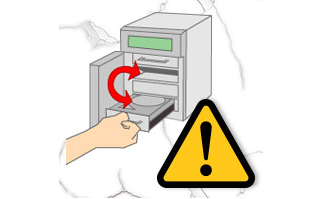
NASにアクセスできない場合、「HDDを直接パソコンにつないでデータを救出しよう」と考えるかもしれません。しかし、RAID構成のHDDは、Linuxの標準的なファイルシステム・EXT3を採用しており、そもそもフォーマットが一般的なパソコンとは異なります。
そのため、NASに組まれたストレージを、外付けHDDのように、パソコンにつなげたり、あるいは通電した状態で抜き差し・取り外しを繰り返したりすると、RAIDが崩壊しやすく、NASに組まれていたデータがばらばらに散らばってしまいます。HDDの抜き差し・交換する行為はデータを失うリスクを高めてしまうため、行わないようにしてください。
データが必要な場合は、データ復旧の専門業者に相談する

NAS/サーバーの中に失いたくない大切なデータがあれば、データ復旧の専門業者に相談することを強くおすすめします。データ復旧業者では、復元ソフトでは対応できない物理障害や、重度の論理障害からのデータ復元・復旧が可能です。
これまでの対処方法は、ごく「軽度の論理障害」しか対応できず、「中高度の論理障害」あるいは「経年劣化を含む物理障害」には対応できませんでした。
データ復旧業者では、NAS/サーバーに発生している症状を元にエンジニアによる正確な初期診断を行い、故障原因の特定が可能です。プロが対応するため、データ復旧に失敗するリスクを抑えることができます。
デジタルデータリカバリーでは、相談から初期診断・お見積りまで、無料でご案内しています。まずは復旧専門のアドバイザーへ相談することをおすすめします。
復旧~納品までの流れ
最短当日復旧!まずはご相談ください
当社では、初期診断は最短5分、ご依頼いただいた機器の約8割が48時間以内に復旧完了しています。ご相談・初期診断・お見積りまで無料でご案内しています。
また、過去41万件以上のご相談実績から算出されるデータベースを基に、機器や症状ごとに配置された専門のエンジニアが最先端設備と技術力を駆使して正確な診断と復旧作業を行います。大切なデータ、業務にかかわる重要なデータを復旧させたい場合はご気軽にご相談ください。


対応メーカー例
NAS/サーバー 復元対応メーカー表
- Buffalo
- I-O Data
- DELL
- hp
- IBM
- NEC
- FUJITSU
- Logitec
- QNAP
- HITACHI
- Lacie
- TOSHIBA
- Western Digital
- Seagate
- Apple
- corega
- Sony
- NETGEAR
- COMPAQ
- Epson Direct
- SAMSUNG
- CENTURY
- Thecus
- PROMISE
- ASUS
- Lenovo
- センチュリー
- Acer
- Epson
- CineRAID (シネレイド)
- D-RINK
- DATA TALE
- プリンストン
- asi
- G-Technology
- iomega
※その他各種メーカーにも対応しております。現状弊社で対応できないメーカーはございません。お気軽にお問い合わせください。
画像・動画・Excelファイルなど、拡張子がつくものは全て対応しております。

※その他メーカー・ファイルも対応可能です。詳しくはお電話でお問い合わせください。
データ復旧の料金について
データ復旧費用は4つの要素で決まります
-
1
 総ディスク容量
総ディスク容量どれくらいの大きさか?
-
2
 故障箇所
故障箇所どこが壊れているか?
-
3
 難易度
難易度どれくらい壊れている?
-
4
 工程数
工程数復旧にかかる期間は?
-
1
 総ディスク容量
総ディスク容量どれくらいの大きさか?
-
2
 故障箇所
故障箇所どこが壊れているか?
-
3
 難易度
難易度どれくらい壊れている?
-
4
 工程数
工程数復旧にかかる期間は?
お電話いただければ、専門のアドバイザーがお客様の状況を伺い、概算のお見積もりと復旧期間をお電話にてお伝えいたします。その後、無料初期診断(お見積もり)のご案内を差し上げることもできますので、金額面についてもお電話にてご相談ください。
データ復旧料金の目安
| 500GB未満 | 5,000円〜 |
|---|---|
| 500GB以上 | 10,000円〜 |
| 1TB以上 | 20,000円〜 |
| 2TB以上 | 30,000円〜 |
※こちらに掲載されている金額は、あくまで総ディスク容量を元にした目安の金額です。 障害内容により、金額が異なりますので、まずはお電話にてご確認ください。
当社復旧費用のおすすめポイント
復旧料金は、診断結果に基づいたプラン(成功報酬制あり)をご提示いたします
当社では、機器の障害状況を診断させていただき、プランをご提示いたします。
成功報酬制プランにおける「復旧成功の定義データ」は、お客様の希望に合わせて設定が可能です。
ご相談・初期診断・見積まで無料で承りますので、お気軽に無料診断・見積サービスをご活用ください。
※症状により、復旧の可否にかかわらず作業費を頂戴する場合がございます。作業費が発生する可能性がある障害に関しては、事前にお客様に状況をお伝えした上で、作業費を発生させて復旧作業に着手するか、そのまま復旧作業に着手せず機器をご返却するかをご判断いただきます。
弊社の独断で復旧作業を遂行し、作業費を請求する事はございませんのでご安心ください。
ご不明な点に関してはお手数ですが、都度担当までお問合せください。
復旧できたデータは全て納品
成功定義データだけでなく、復旧できたデータは追加料金無しで全てご納品いたします。
お見積もり後に追加で作業料を請求することはありません
お見積もり後に追加で作業料金を請求することはありません。復旧の度合いにより、お見積もりから減額される事はあっても高くなる事はございませんのでご安心ください。
※納品用メディアのご購入やその他追加サービスへのご加入については別途料金が発生いたします。
お客様に合った支払い方法が選択可能
クレジットカード・銀行振込・現金支払いに加え、請求書支払い・保険支払い・公費でのお支払い・商社を介してのお支払い等、対応が可能です。ご成約時にお申し出下さい。
官公庁、国立大学法人、上場企業
多くのお客様にご利用いただきました

※ 掲載の許可を得た法人様の一部を紹介させていただいております。
よくある質問
いえ、かかりません。当社では初期診断を無料で実施しています。お客様の機器に初期診断を行って初めて正確なデータ復旧の費用がわかりますので、故障状況を確認しお見積りをご提示するまで費用は頂いておりません。
※ご郵送で機器をお預けいただいたお客様のうち、チェック後にデータ復旧を実施しない場合のみ機器の返送費用をご負担頂いておりますのでご了承ください。
機器の状態によって故障の程度が異なりますので、復旧完了までにいただくお時間はお客様の機器お状態によって変動いたします。
弊社は、復旧完了までのスピードも強みの1つで、最短即日復旧・ご依頼の約8割を48時間以内に復旧完了などの実績が多数ございます。ご要望に合わせて柔軟に対応させていただきますので、ぜひご相談ください。
営業時間は以下の通りになっております。
365日24時間、年中無休でお電話でのご相談・復旧作業・ご納品・アフターサービスを行っています。お困りの際は是非ご相談ください。
電話受付:0:00~24:00 (24時間対応)
電話番号:0800-333-6302
来社受付:9:30~21:00
復旧できる可能性がございます。
弊社では他社で復旧不可となった機器から、データ復旧に成功した実績が多数ございます。 他社大手パソコンメーカーや同業他社とのパートナー提携により、パートナー側で直せない案件を数多くご依頼いただいており、様々な症例に対する経験を積んでおりますのでまずはご相談ください。
この記事を書いた人

デジタルデータリカバリー データ復旧エンジニア
累計相談件数46万件以上のデータ復旧サービス「デジタルデータリカバリー」において20年以上データ復旧を行う専門チーム。
HDD、SSD、NAS、USBメモリ、SDカード、スマートフォンなど、あらゆる機器からデータを取り出す国内トップクラスのエンジニアが在籍。その技術力は各方面で高く評価されており、在京キー局による取材実績も多数。2021年に東京都から復旧技術に関する経営革新優秀賞を受賞。
こちらの記事もよく読まれています。
バッファロー製NAS(TeraStation・LinkStation)でE04エラーが表示される原因と対処法
バッファロー製NAS(TeraStation・LinkStation)でE07エラーが表示される原因と対処法
バッファロー製NAS(TeraStation・LinkStation)でE13エラーが表示される原因と対処法
バッファロー製NAS(TeraStation・LinkStation)でE15エラーが表示される原因と対処法
バッファロー製NAS(TeraStation・LinkStation)でE16エラーが表示される原因と対処法
バッファロー製NAS(TeraStation・LinkStation)でE23エラーが表示される原因と対処法
バッファロー製NAS(TeraStation・LinkStation)でE30エラーが表示される原因と対処法
バッファロー製NAS(TeraStation・LinkStation)でEMが表示される原因と対処法
















































